کاملترین تنظیمات کیبورد گوشی سامسونگ و نحوه تغییر دادن آن
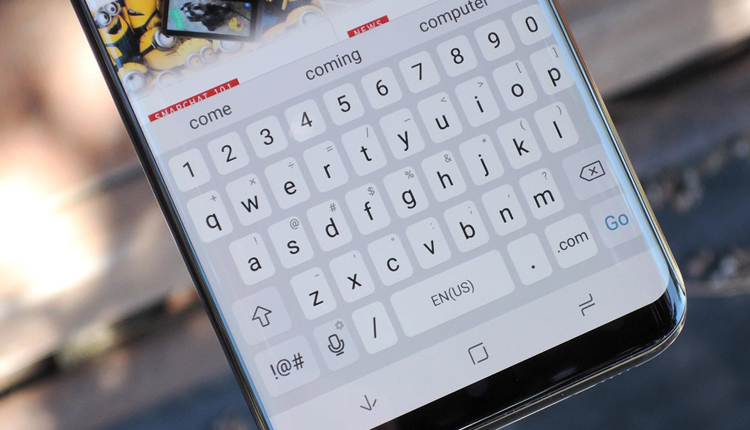
اگر دوست دارید با تنظیمات کیبورد سامسونگ بهتر آشنا شوید، در ادامه این مقاله همراه ما باشید…
شما میتوانید قیمت گوشی سامسونگ را مطابق با آخرین تغییرات نرخ ارز از سایت ۱۹کالا استعلام کنید.
اگر میخواهید مدلی را انتخاب کنید که با نیازهای شما همخوانی داشته و بهترین عملکرد را به شما ارائه دهد، لیست بهترین گوشی های سامسونگ را در این مجله ببینید.
اینکه بخواهیم با گوشی خود راحتتر کار کنیم، امری کاملاً طبیعی است. به خصوص که این روزها بیشتر وقت خود را با آن میگذارنیم. یکی از مهمترین کارهایی که با گوشی در اکثر برنامهها انجام میدهیم تایپ کردن است که در این مقاله قرارست به مواردی بپردازیم که برای تغییر کیبورد سامسونگ لازم است بدانید.
چگونه کیبورد گوشی سامسونگ را فارسی کنیم
در ابتدا قبل از اینکه بخواهید به تغییر زبان کیبورد گوشی سامسونگ اقدام کنید، باید این زبان را در تنظیمات گوشی سامسونگ دانلود و به صفحه کلید اضافه کنید. البته قبل از آن اگر نمیدانید که تنظیمات کیبورد سامسونگ کجاست طبق مسیر زیر پیش بروید:
- صفحه کلید را روی نمایشگر ظاهر کنید. برای این کار اپلیکیشنی را باز کنید که میتوانید در آن تایپ کنید. به عنوان مثال، برنامه یادداشتها مورد مناسبیست.
- در نوار بالای کیبورد نمادی مانند چرخ دنده به عنوان تنظیمات قرار گرفته، بر روی آن کلیک کرده تا وارد تنظیمات کیبورد سامسونگ شوید.
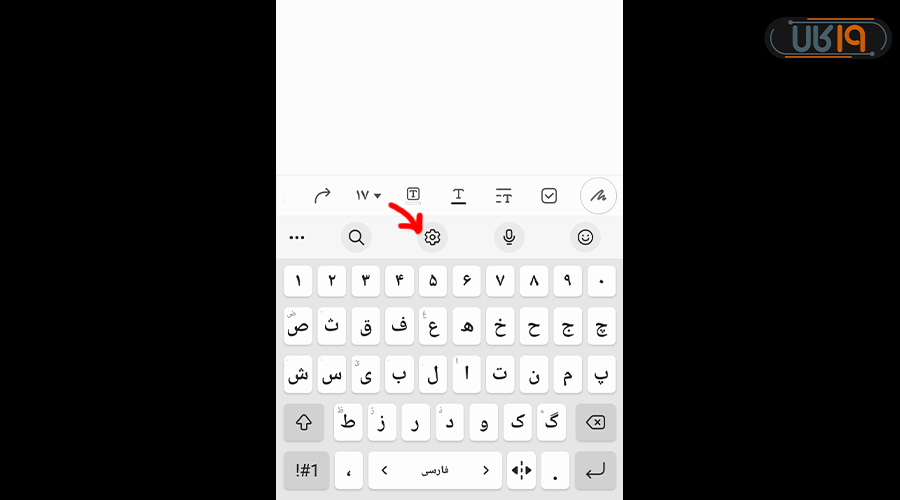
بعد از وارد شدن به تنظیمات برای تغییر زبان کیبورد سامسونگ به فارسی مراحل زیر را دنبال کنید:
- وقتی وارد تنظیمات کیبورد سامسونگ شدید، بر روی گزینه “زبان و نوع” کلیک کنید.
- در ادامه برای تنظیم صفحه کلید سامسونگ به فارسی گزینه “مدیریت زبانهای ورودی” را انتخاب کنید.
- تاگل هر زبانی که میخواهید را روشن کنید. به عنوان مثال، برای صفحه کلید سامسونگ فارسی این زبان را مشخص کنید.
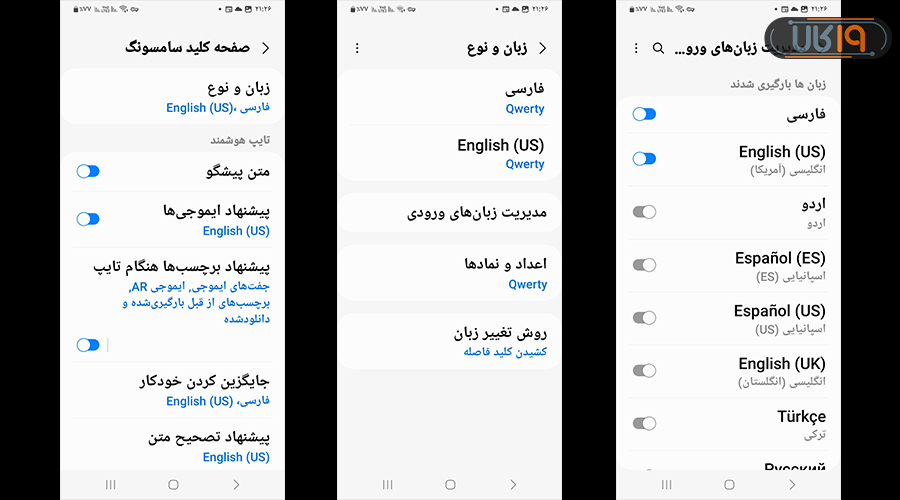
میتوانید هر چند زبان که میخواهید را اضافه کنید و برای تغییر زبان کیبورد گوشی سامسونگ دستتان را بر روی کلید فاصله به سمت چپ یا راست بکشید تا بین زبانها جابجا شوید.
تنظیمات کیبورد گوشی سامسونگ
خود کیبورد سامسونگ به تنهایی موارد زیادی را در تنظیمات خود گنجانده که اگر برای تایپ کردن این صفحه کلید را انتخاب کردهاید، در این بخش به موارد مهم آن اشاره خواهیم کرد. اگر هم به دنبال راهی برای تغییر کیبورد سامسونگ میگردید و اپلیکیشنی دیگر توجهتان را به خود جلب کرده به انتهای مطلب بروید تا بگوییم چگونه میتوانید کیبورد پیشفرض سامسونگ را تغییر دهید…
فرقی ندارد که برای تغییر زبان گوشی سامسونگ زبان فارسی را انتخاب کردهاید یا انگلیسی، در این مقاله روشها را به گونهای توضیح خواهیم داد که برای تمام کاربران پاسخگو باشد…
حالتهای کیبورد سامسونگ
این تنظیمات صفحه کلید گوشی سامسونگ سه حالت از ظاهر صفحه کلید را ارائه میکند. هر یک از این موارد به شکل زیر کاربرد دارند:
- صفحه کلید استاندارد – Standard keyboard: همین شکلیست که از صفحه کلید به صورت پیشفرض در آن تنظیم شده است.
- صفحه کلید شناور – Floating keyboard: با انتخاب این گزینه، کیبورد به شکل یک پنجره بر روی نمایشگر ظاهر میشود که میتوانید آن را به سمت هر کجای صفحه که خواستید، بکشید.
- صفحه کلید یکدستی – One handed keyboard: این گزینه باعث میشود تا کیبورد، سمت چپ یا راست نمایشگر قرار بگیرد تا کاربران برای تایپ کردن نیازی به استفاده از دو دست نداشته باشند.
اگر میخواهید به این بخش از تنظیمات کیبورد فارسی گوشی سامسونگ بروید، مسیر زیر را دنبال کنید:
- وارد تنظیمات کیبورد شوید.
- بر روی “حالت – Modes” کلیک کنید.
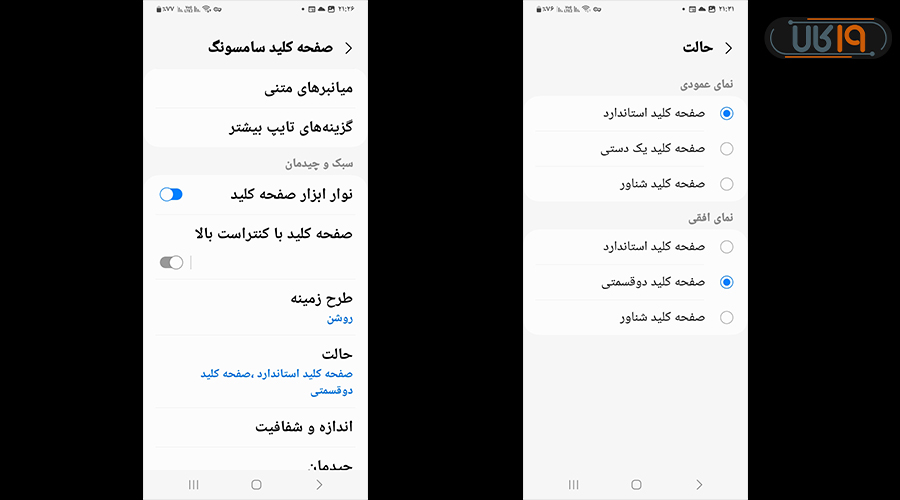
تغییر سایز کیبورد
تقریباً میتوان گفت اکثر کاربران با اندازه اولیه کیبورد سامسونگ مشکل دارند. اگر شما هم جزء این افرادید، از این تنظیم کاربردی غافل نشوید:
- وارد تنظیمات کیبورد سامسونگ شوید.
- بر روی “اندازه و شفافیت – Size and transparency” ضربه بزنید.
- برای تغییر کیبورد سامسونگ دست خود را بر روی دستگیرههای اضلاع کادر قرار دهید. دکمه وسطی که بر روی صفحه کلید ظاهر شده نیز این کاربرد را دارد که با آن کیبورد را در صفحه جابجا کنید.
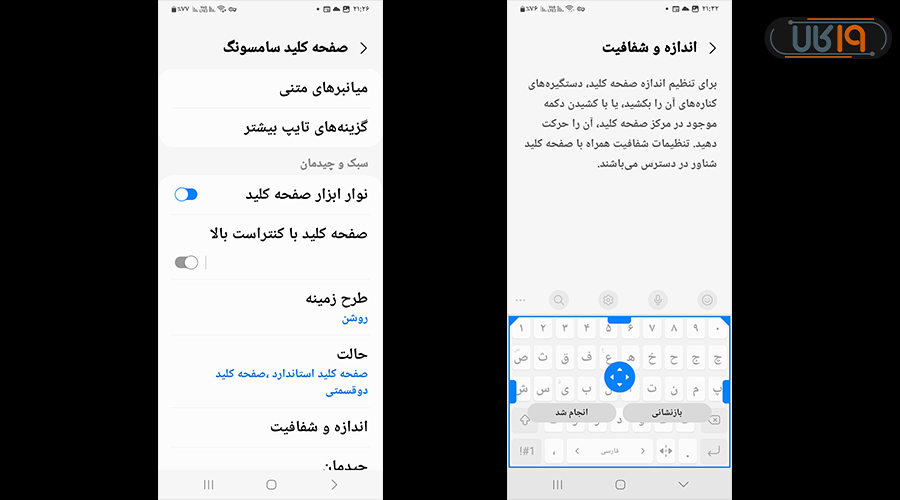
پخش شدن رنگ در صفحه کلید هنگام تایپ کردن
یکی از امکانات جالبی که ظاهر کیبورد را جذابتر میکند، این بخش است. البته این گزینه در تنظیمات کیبورد گوشی سامسونگ دیده نمیشود و شما باید خودتان آن را اضافه کنید. یکی از بهترین برنامهها که برای گوشی های سامسونگ سفارشیسازیهای گوناگونی را به ارمغان میآورد، Good Lock است که تنها برای کاربران گلکسی طراحی شده است.
میتوانید اپلیکیشن گود لاک را در galaxy.store دانلود کنید. سپس، بعد از نصب و راهاندازی این برنامه، وارد آن شده و Keys Cafe را دانلود کنید. در ادامه میتوانید تمهایی را انتخاب کنید که باعث میشوند هر زمان که تایپ میکنید، کلیدها رنگ بگیرند.
کیبورد سامسونگ با کنتراست بالا
اگر موفق به انجام روش بالایی نشدید، این تنظیم که حتماً در تنظیمات کیبورد موبایل سامسونگ قرار گرفته را اعمال کنید:
- وارد تتظیمات صفحه کلید سامسونگ شوید.
- بر روی گزینه “صفحه کلید با کنتراست بالا – High contrast keyboard” کلیک کنید.
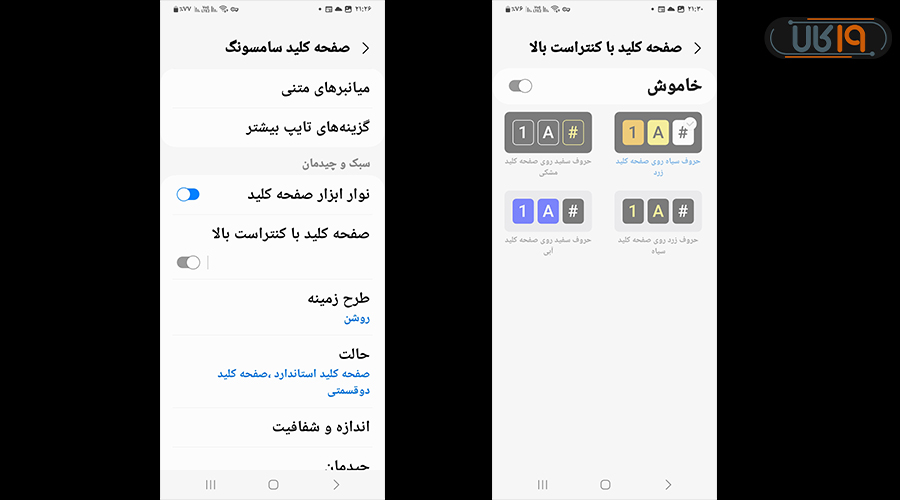
با فعال کردن این گزینه میتوانید یکی از ۴ حالتی که در این تنظیم قرار گرفته را انتخاب کنید.
نوشتن با کشیدن انگشت بین حروف
اگر دوست دارید سریعتر تایپ کنید، این تنظیم برایتان کاربردی خواهد بود. اگر این گزینه را فعال کنید، گاهی میتوانید به جای روش سابق تایپ کردن، انگشتتان را بدون برداشتن، بین حروف کلمات مورد نظر بکشانید.
- وارد تنظیمات کیبورد سامسونگ شوید.
- به بخش “کشیدن، لمس کردن و بازخورد – Swipe, touch, and feedback” بروید.
- گزینه “کنترلهای کشیدن صفحهکلید – Keyboard swipe controls” را انتخاب کنید.

سفارشی کردن لایههای کیبورد سامسونگ
همیشه اولین لایهای که در باز کردن کیبورد میبینیم، حروف الفباست. لایه دوم که به صورت پیشفرض اعداد و نمادها را در خود جای داده، میتواند به حالت ۳×۴ مانند صفحه شمارهگیر، تغییر شکل پیدا کند.
- بعد از رفتن به تنظیمات کیبورد گوشی سامسونگ بر روی “زبان و نوع – Languages and types” کلیک کنید.
- گزینه “مدیریت زبانهای ورودی – Language input management” را انتخاب کنید.
- در ادامه سه گزینه را خواهید دید. گزینه “Qwerty” در حال حاضر بر روی کیبوردتان فعال است. در حالت “وابسته به زبان” هم تنظیمات باتوجه به زبان انتخابیتان اعمال میشود.
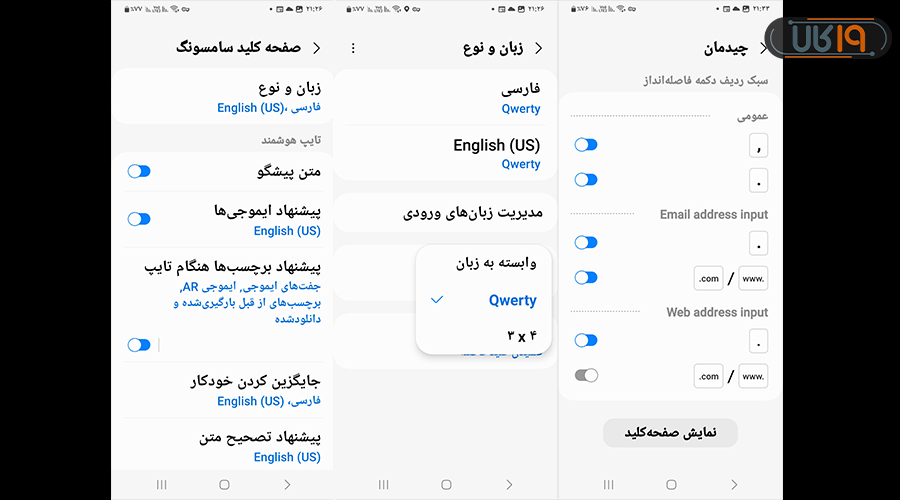
همچنین اگر در تنظیمات کیبورد در سامسونگ به بخش “چیدمان” بروید، میتوانید سبک دکمههای لایه اصلی را هم دستخوش تغییرات کوچکی کنید.
تنظیمات نوار ابزارها یا غیرفعال کردن آن
در کیبورد ردیفی قرار دارد که شورتکاتهایی مانند ایموجیها، گیفها، ضبط صدا، حالت تک دستی و تنظیمات کیبورد را نشان میدهد. میتوانید با کلیک بر روی سه نقطه کناری آن، دستتان را بر روی هر یک از آنها قرار داده و جابجا کنید. اگر شکلکها در صفحه کلید دیده نمیشوند، برای اوردن ایموجی در کیبورد سامسونگ از این بخش هم میتوان استفاده کرد.
اگر به دنبال راهی برای حذف ایموجی از کیبورد سامسونگ یا به طور کل، غیرفعال کردن این بخش هستید، بعد از رفتن به تنظیمات کیبورد سامسونگ تاگل گزینه “نوار ابزار صفحه کلید – Keyboard toolbar” را خاموش کنید.
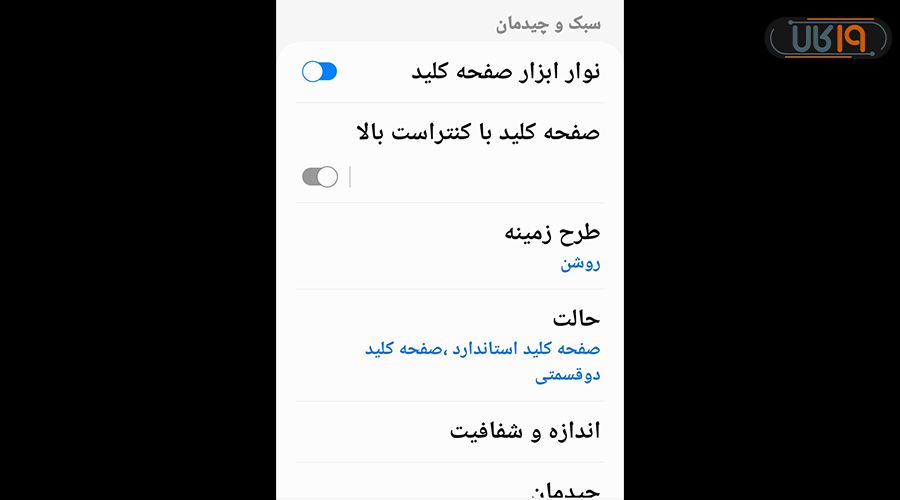
تبدیل صدا به نوشته
اگر میخواهید به جای تایپ کردن، صحبت کنید و کیبورد آن را به جای شما بنویسد، مسیر زیر را دنبال کنید:
- تنظیمات صفحه کیبورد سامسونگ
- ورودی صدا – Voice input
از الآن به بعد میتوانید بر روی میکروفونی که در صفحه کلید قرار گرفته، کلیک کرده تا از این قابلیت استفاده کنید.
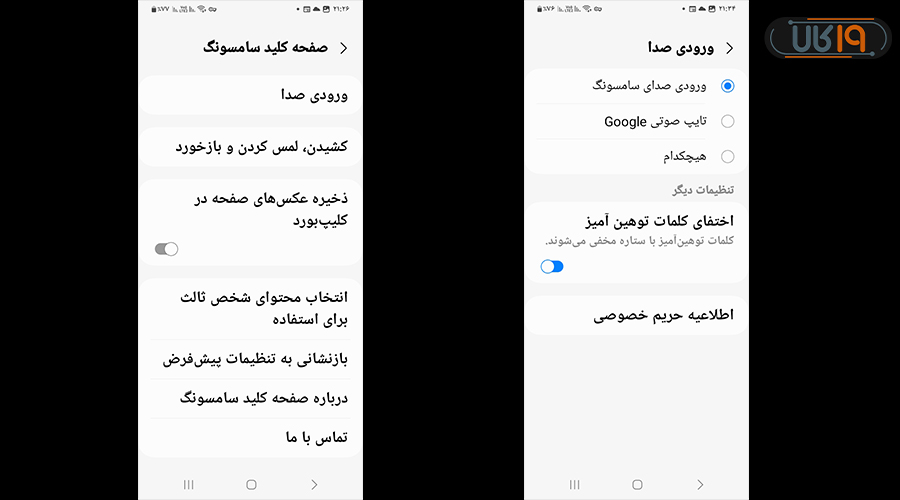
پیشگویی متن، پیشنهاد ایموجی و استیکر هنگام تایپ کردن
این سه مورد در برخی از مواقع کمک میکنند سریعتر تایپ کنید. همانطور که از عنوان هر یک مشخص است، کیبورد به شما کلمات، استیکر و ایموجیهایی را باتوجه به متنی که مینویسید، پیشنهاد میکند. برای تنظیمات ایموجی کیبورد سامسونگ این مورد میتواند یکی از موارد کاربردی باشد.
- وارد تنظیمات کیبورد سامسونگ شوید.
- گزینههای متن پیشگو، پیشنهاد ایموجیها و پیشنهاد برچسبها هنگام تایپ را باتوجه به نیاز خود فعال یا غیرفعال کنید.
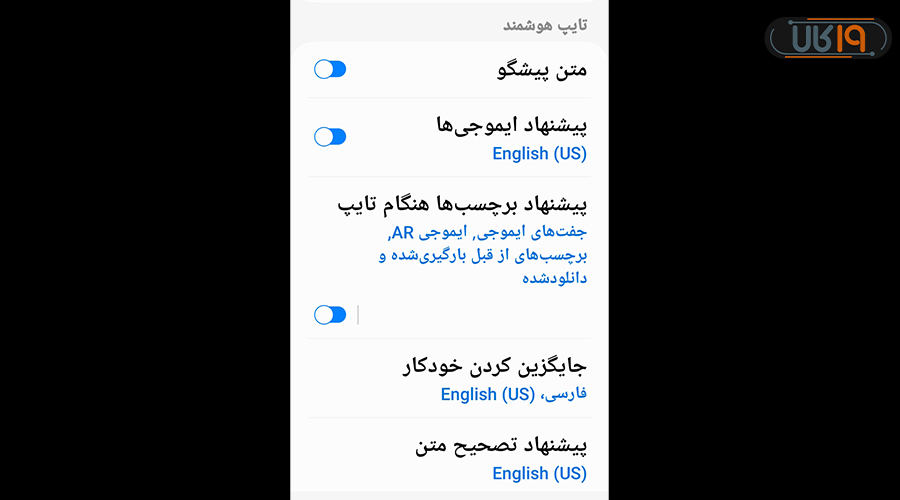
تصحیح املای کلمات
با فعال کردن این گزینه، خود کیبورد سامسونگ به صورت خودکار، املای کلمات غلط را درست میکند. البته این تنظیم ممکنست گاهی کلمهای را به اشتباه تغییر دهد. با این حال در اکثر مواقع میتواند کاربردی باشد.
- تنظیمات کیبورد
- پیشنهاد تصحیح متن – Suggest text correction
فاصلهگذار خودکار و تنظیمات بیشتر برای تایپ کردن
در بخش “گزینههای تایپ بیشتر – More typing options” یک سری تنظیمات قرار گرفته که شناخت آنها خالی از لطف نیست.
- بزرگ کردن خودکار حرف اول جمله: این تنظیم برای زبانهایی نظیر انگلیسی که از حروف بزرگ اول جمله پشتیبانی میکنند، اعمال میشود.
- فاصلهگذاری خودکار: فعال کردن این بخش هم باعث میشود که هنگام تایپ کردن علائم نگارشی به صورت خودکار یک فاصله بعد از آنها قرار بگرید.
- افزودن نقطه با دو ضربه بر روی کلید فاصله: همانطور که از نام این گزینه مشخص است، اگر فعالش کنید، با دو دفعه پشت سر هم کلیک کردن بر روی دکمه فاصله، علامت نقطه گذاشته میشود.
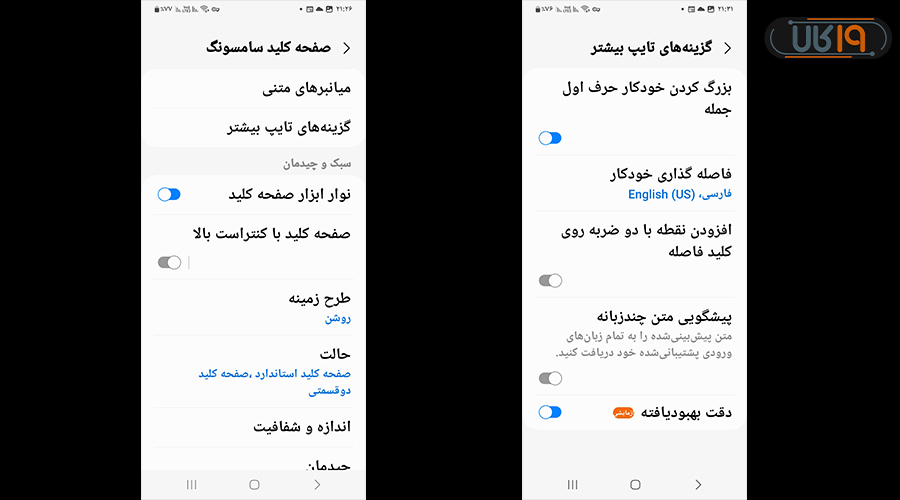
فعال کردن دستیار برای درست نوشتن با کیبورد سامسونگ
اگر گرامر متنی که مینویسید برایتان اهمیت دارد، از این تنظیم غافل نشوید:
- به تنظیمات کیبورد سامسونگ بروید.
- گزینه “Grammarly” را فعال کنید.
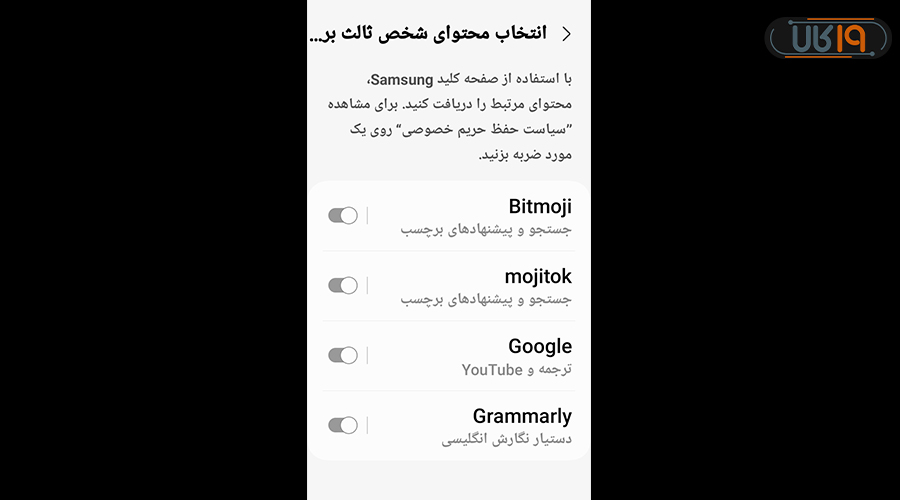
“Grammarly” برای درست کردن گرامر متنهای انگلیسی میتواند کاربردی باشد، اما این تنظیم کیبورد فارسی سامسونگ را پشتیبانی نمیکند. بعد از اینکه متن انگلیسی را تایپ کردید، در همان کیبورد بر روی سه نقطه بالایی کلیک کرده و بر روی “Review writing suggestions” ضربه بزنید. در ادامه پیشنهادهای تصحیح کردن متن را خواهید دید. میتوانید هر کدام که خواستید را قبول و هر کدام که نخواستید را رد کنید.
ساخت شورتکات از نوشتههای کاربردی
دراین بخش عبارتی را به کیبورد آموزش میدهید تا هر بار آن را تایپ میکنید، صفحه کلید آن را به شما نشان دهد. به عنوان مثال، میتوانید کلمه “email” و آدرس ایمیلتان را در این تنظیم اضافه کنید تا با تایپ عبارت اولی، کیبورد آدرستان را یادآوری کند.
- تنظیمات صفحه کلید سامسونگ
- میانبرهای متنی – Text shortcuts
- با کلیک بر روی آیکون + که در بالای صفحه قرار گرفته، عبارتهای دلخواه را وارد کنید.
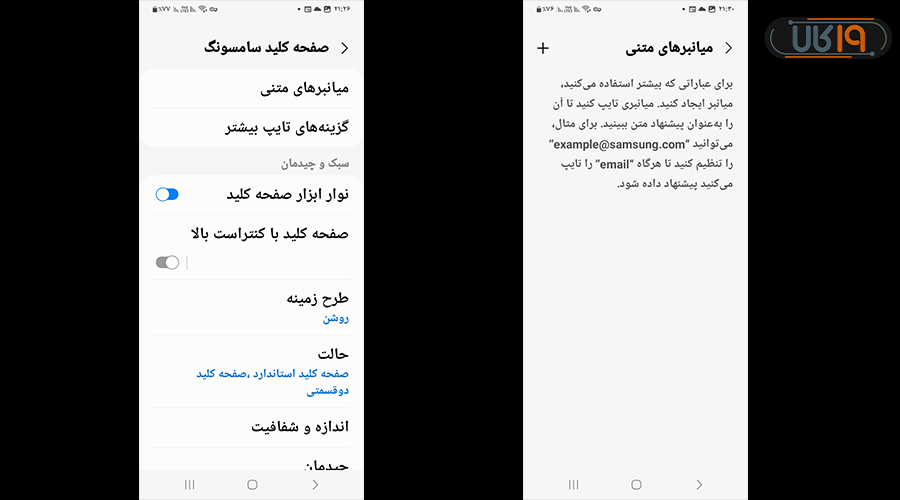
تنظیمات بازخورد لمسی در کیبورد گوشی سامسونگ
در بخش کشیدن، لمس کردن و بازخورد تنظیمات کیبورد گوشی سامسونگ میتوانید موارد زیادی چون سرعت پاک کردن حروف، سرعت پاسخگویی به لمس کلیدها و همچنین تنظیمات ویبره کیبورد سامسونگ را تغییر دهید.
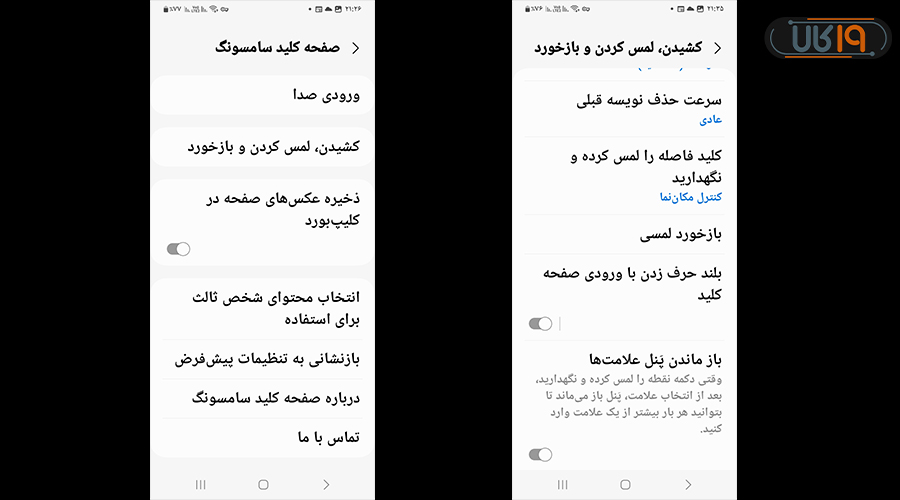
برگرداندن صفحه کلید گوشی سامسونگ به حالت اولیه
اگر تمام این تنظیمات را انتخاب کردهاید، احتمالاً بخواهید برخی از آنها را تغییر دهید. میتوانید طبق مسیر زیر به برگرداندن صفحه کلید گوشی سامسونگ اقدام کرده و دوباره آن را آنطور که میخواهید تنظیم کنید.
برای برگرداندن تنظیمات کیبورد گوشی سامسونگ را به حالت اولیه مسیر زیر را دنبال کنید:
- تنظیمات کیبورد سامسونگ
- بازنشانی به تنظیمات پیشفرض – Reset to default settings
در نظر داشته باشید که با انتخاب تنظیمات پیش فرض کیبورد سامسونگ تمامی تغییرات به غیر از دانلود زبانهای جدید، پاک میشوند تا پروسه برگرداندن صفحه کلید گوشی سامسونگ کامل شود…
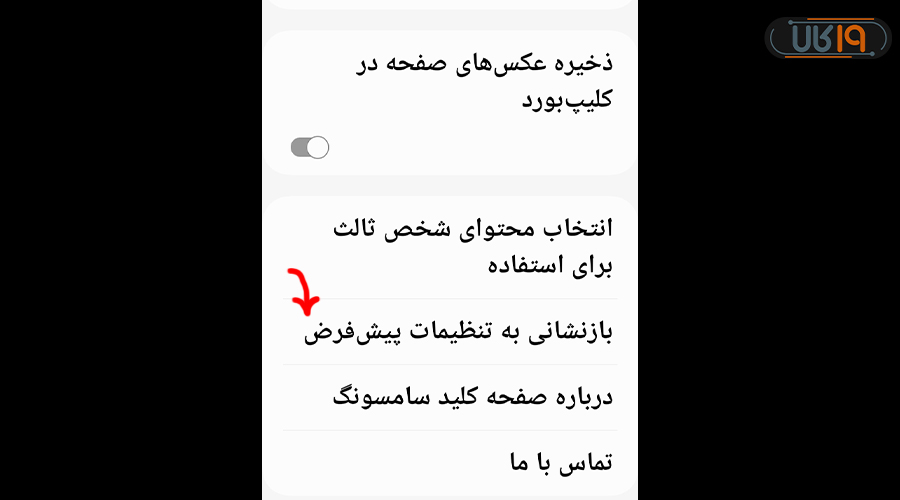
تغییر کیبورد سامسونگ
با اینکه صفحه کلید سامسونگ تقریباً قابلیتهای متنوعی دارد، اما همانطور که دیدید، در زمینه تغییر رنگ، والپیپر و حتی تنظیمات ایموجی کیبورد سامسونگ سفارشیسازیهای زیادی دیده نمیشود. اگر به این دلیل شما کیبوردهایی مانند Gboard، Go Keyboard یا موارد دیگری را انتخاب کردهاید، میتوانید طبق مسیر زیر به تغییر کیبورد سامسونگ بپردازید و صفحه کلید مورد نظرتان را به عنوان برنامه پیشفرض انتخاب کنید.
- وارد تنظیمات گوشی شوید.
- به بخش مدیریت عمومی یا General management بروید.
- گزینه “Keyboard list and default یا لیست صفحه کلید و پیشفرض” را انتخاب کنید.
- در آخر هم در بخش “صفحه کلید پیشفرض یا Default keyboard” کیبورد موردنظرتان را انتخاب کنید.
توجه داشته باشید که برخی از این قابلیتها جدیدند، بنابراین اگر در تنظیمات آنها را نمیبینید، لازمست نرمافزار خود را بهروز کنید. اگر موبایل شما قدیمیست و سامسونگ دیگر برای آن آپدیت نرمافزاری ارسال نمیکند و قصد خرید محصولی جدید دارید، میتوانید در سایت لیست محصولاتی که متناسب با بودجه شما هستند را ببینید و از قیمت لحظهای محصولات مطلع شوید چرا که قیمت گوشی امروز با روز دیگر متفاوت است.
شما به عنوان کیبورد اصلی گوشیتان از چه برنامهای استفاده میکنید؟ نظرات خود را با ما به اشتراک گذارید.
سوالات متداول
چگوه کیبورد گوشی سامسونگ را فارسی کنیم؟
در ابتدا باید به تنظیمات کیبورد گوشی سامسونگ بروید و در ادامه در بخش زبانها، زبان فارسی را اضافه کنید. ممکنست بار اول نیاز شود تا این زبان را دانلود کنید. برای تغییر زبان در خود کیبورد نیز میتوانید با کشیدن کلید فاصله این کار را انجام دهید. در برخی از کیبوردها نیز این تغییر توسط کلیدی که به شکل کره است انجام میشود.
تنظیمات کیبورد سامسونگ کجاست؟
تقریباً میتوان گفت که هر کیبوردی که داشته باشید، آیکون تنظیماتش بر روی صفحه کلید قرار گرفته است. این آیکون به شکل چرخ دنده است و در کیبورد سامسونگ نیز بر روی صفحه کلید آن دیده میشود.
چگونه در تنظیمات اندازه کیبورد سامسونگ را بزرگتر کنیم؟
کیبورد سامسونگ امکانی دارد که از طریق آن میتوانید هم اندازه آن را تغییر دهید و هم در بخشهای مختلف نمایشگر آن را هدایت کنید. برای انجام دادن این کار، به مقاله مراجعه کنید که این موضوع به صورت جامعتری توضیح داده شده است.
بهترین تنظیمات کیبورد سامسونگ چیست؟
بهترین تنظیمات باتوجه به نوع تایپ کردن شما انتخاب میشود. برای اینکه بهترین موارد را برای خود انتخاب کنید، این مقاله را بخوانید تا بهترین تنظیمات را پیدا کنید.









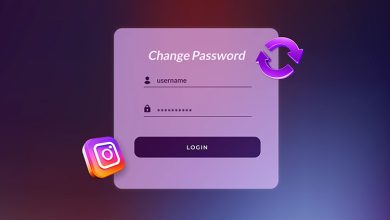



سلام وقت تان بخیر چطور کلید ارسال یا Go را تغیر بدم به واتساپ
سلام من وقتی از کیبورد میخوام استفاده کنم در اینستا نمیتونم جایی که دارم کامم بزارم رو ببینم کیبورد میاد روی اون قسمت رو میگیره میشه راهنمایی کنید چیکار باید انجام بدم اصلا نمیتونم کامم بزارم
مشکل منم هست میشه راهنمایی کنید اگه واسه شما درست شده
در کیبورد گوشی A70 سامسنگ علامت گیومه «» چطور میاد؟
سلام ممنون میشم سریع جوابم رو بدید وقتی دارم تایپ میکنم وقتی مثلا میزنم روی خط فاصله میگه اسپیس یا وقتی دارم عدد مینویسم از بلندگو با صدای بلند پخش میکنه یا وقتی انگلیسی تایپ میکنم حروف هارو دونه دونه میگه از بلندگو صدای اون حرف رو میگه خیلی رو اعصابمه هر کاری میکنم قطع نمیشه میشه راهکار بدید ممنون میشم فقد سریع
وارد قسمت accessibility شو اولین دکمه از بالا رو برو غیرفعال کن
موقع تایپ کردن وقتی رو هر حروفی که میزنم بزرگ میشه و حرف نشون داده میشه مثلا وقتی میزنم روی “ن” حرف نون رو بزرگ میکنه و نشون میده
آیا گزینه ای هست من بتونم این رو غیر فعال کنم؟
با سلام من قبلن برنامه ای داشتم که دکمهایش صدای گلوله میدادند.شما میدانید اسمش چیه؟